【1分で設定】XcodeをワイヤレスでiPhone(実機)をbuild方法【デバッグ】

Xcodeの実機でのデバッグ時にいつもMacとiPhoneを接続しながらbuildしてますよね?
実はXcodeにはワイヤレスでbuildしてデバックすることができます。
初心者の方でも簡単にできるので、ぜひ設定してみてください。
Xcodeをワイヤレス設定
最初にMacとiPhoneをLightning – USBケーブルで繋いでください。

最初の設定時のみ有線です
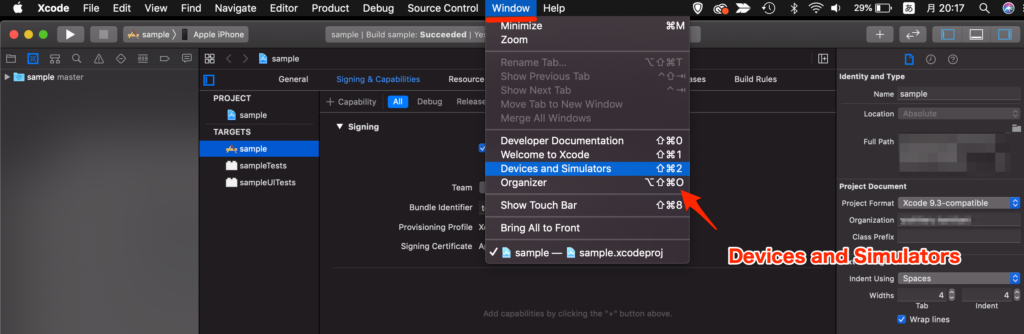
上のメニューバーからWindowからDevices and Simulatorsを選択します。
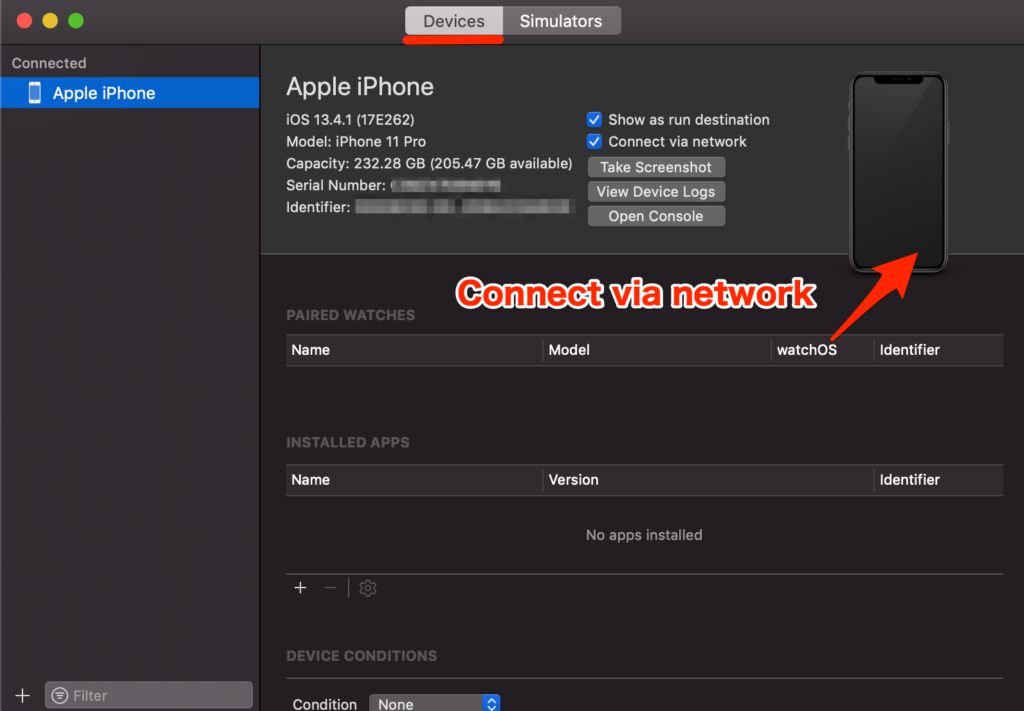
DevicesタブからConnect via networkをチェックします。
Xcodeの設定はこれで終了です。

簡単ですよね!?
iPhone(実機)をbuild方法(通信環境の設定)
ワイヤレスでのbuildということなので、最後に通信環境の設定を行います。
MacとiPhoneの接続を一緒にすることです。
※MacはLAN接続で、iPhoneはWi-Fi接続だと、Xcodeでワイヤレスでbuildはできません。
同じ環境にしましょう。
接続ができると、iPhone名の右側に地球マークが表示されます。
地球マークが表示されればワイヤレスでbuildでき流ようになります。
スポンサードサーチ
iPhone(実機)をbuild
接続ができると、Lightning – USBケーブルは抜いて構いません。
実際に試しにワイヤレスでbuildしてみてください。
ワイヤレスでbuildできましたね。
build時にLightning – USBケーブルを繋いでいると作業効率が下がったり、集中の妨げになる方もいます。
あると嬉しい機能なのでぜひ、使ってみてください。
実装やエラーが解決できない場合
プログラミングの実装やエラーでどうしてもわからない場合はメンターに相談するのが一番です。
考えている、見えている範囲が狭くなり、解決から遠くに行って何時間も、何日も経っていることなんてよくある話です。
そういう時は聞ける先輩や、メンターに相談することが大事です。
僕にも相談可能なので気軽に相談してください。

Twitterからの連絡だと確実ですよ。
オンラインスクールやプログラミングスクールといったプログラミングを学べる方法もあるので、そちらもぜひ活用してもいいと思います。
Web開発で分からない時
オンライン完結型スクール DMM WEBCAMP PROアプリ開発で分からない時
プログラミング×稼げる副業スキルはテックキャンププログラミングについて分からない時
RUNTEQ(ランテック)
僕への個人でもメンターでも、スクールでもお好きな方を活用ください。
スポンサードサーチ
おまけ
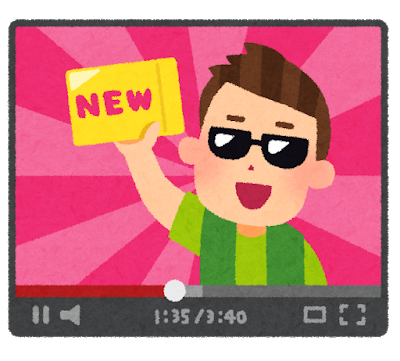
YouTube始めました。
ど素人ながら模索して頑張ります。
応援よろしくお願いします。






